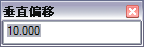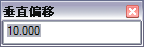需要 3D Analyst 许可。
在 3D 模式下,某些要素会自然垂直重复其本身,例如多层建筑物中堆叠的楼层。生成此种数据后,使用上一层的数据作为下一层数据的地理模板会很有帮助。
使用复制垂直命令可直接从所选要素自身的要素类内部复制所选要素。系统会根据用户指定的偏移值上下调整每个要素的几何。重复要素中包含与源要素相同的所有属性(几何和任何特定于数据库的唯一标识符除外)。
可以使用复制垂直命令从多个图层选择要素,例如建筑物内部的房间、走廊、交通网和出口,还可使用垂直偏移快速复制这些要素。此工作流会大大减少在垂直方向上创建频繁重复的 3D 数据所需的时间。
只有能够垂直移动的要素才可以采用这种方式进行复制。此命令将忽略不具有 z 值(无论是其几何还是属性)的任何要素。
复制垂直工具与标准的“复制”和“粘贴”命令在以下两方面有所不同:
- 该工具支持同时从多个要素类复制行。
- 该工具不需要目标编辑模板。
如何垂直复制现有要素
- 启动 3D 编辑会话并使用 3D 编辑器工具栏上的编辑放置
 工具选择您希望垂直复制的要素。
工具选择您希望垂直复制的要素。
- 单击 3D 编辑器菜单,然后单击复制垂直。
- 在要放置所复制要素的位置,以 z 单位输入垂直偏移距离。使用正数可在源要素的上方复制要素,使用负数可在源要素的下方复制要素。
- 按 Enter 键。
即以指定的偏移高度创建了所选要素的重复副本。
下面是两个使用复制垂直的示例。在显示画面中堆叠在原始要素之上时,垂直副本会将自身作为选中要素(高亮显示)。
第一个示例是在偏移表示之后显示的点要素,例如作为建筑物设计一部分的空调通风孔。
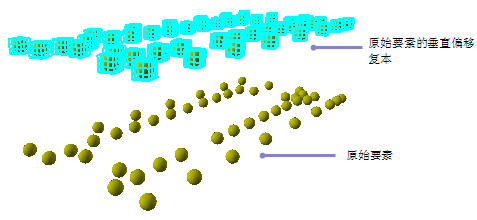
第二个示例是在编辑完成之后显示偏移要素。其中包括多种几何类型,模拟建筑物楼层、管道和通风孔等。
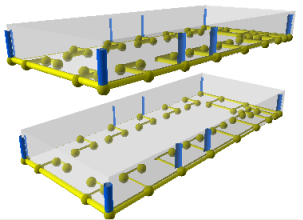
也可以使用选择菜单上的按属性选择或按位置选择对话框来选择要素。
默认偏移值为 10。